एक्सेल: यदि सेल में कोई सूत्र है तो सशर्त स्वरूपण लागू करें
किसी सूत्र वाले Excel कक्षों में सशर्त स्वरूपण लागू करने के लिए, आप होम टैब पर सशर्त स्वरूपण ड्रॉप-डाउन मेनू में नए नियम विकल्प का उपयोग कर सकते हैं।

निम्नलिखित उदाहरण दिखाता है कि व्यवहार में इस विकल्प का उपयोग कैसे करें।
उदाहरण: यदि सेल में कोई सूत्र है तो सशर्त स्वरूपण लागू करें
मान लीजिए कि हमारे पास एक्सेल में निम्नलिखित डेटा सेट है जो विभिन्न बास्केटबॉल खिलाड़ियों द्वारा बनाए गए अंकों और खेले गए मिनटों की संख्या दिखाता है:
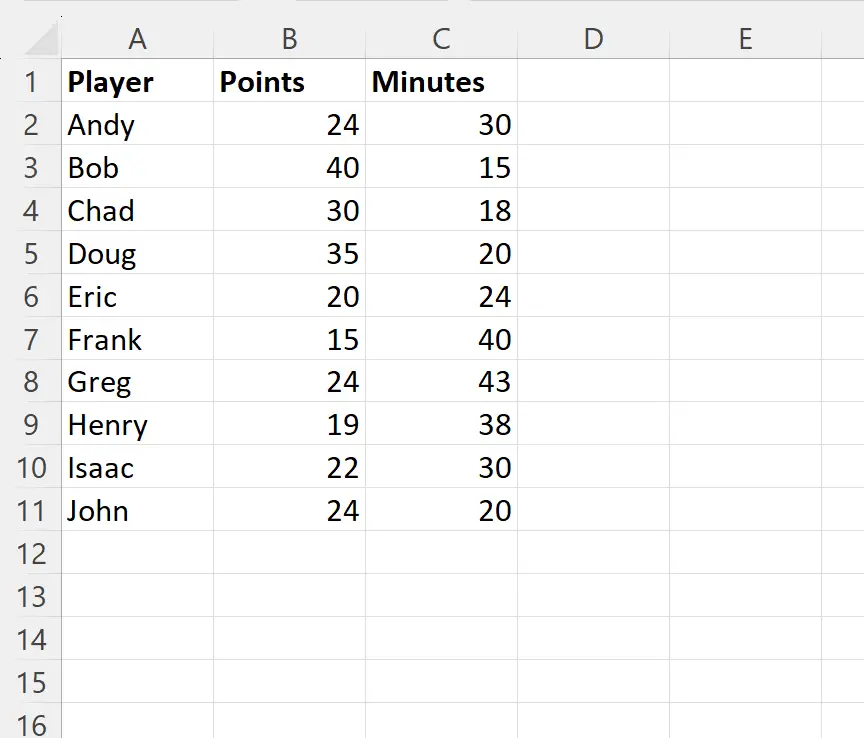
मान लीजिए कि हम पॉइंट्स प्रति मिनट नामक एक नया कॉलम बनाते हैं, जिसकी गणना हम सेल D2 में निम्नलिखित सूत्र का उपयोग करके करते हैं:
= B2 / C2
फिर हम इस सूत्र को क्लिक करते हैं और कॉलम D में प्रत्येक शेष सेल पर खींचते हैं:
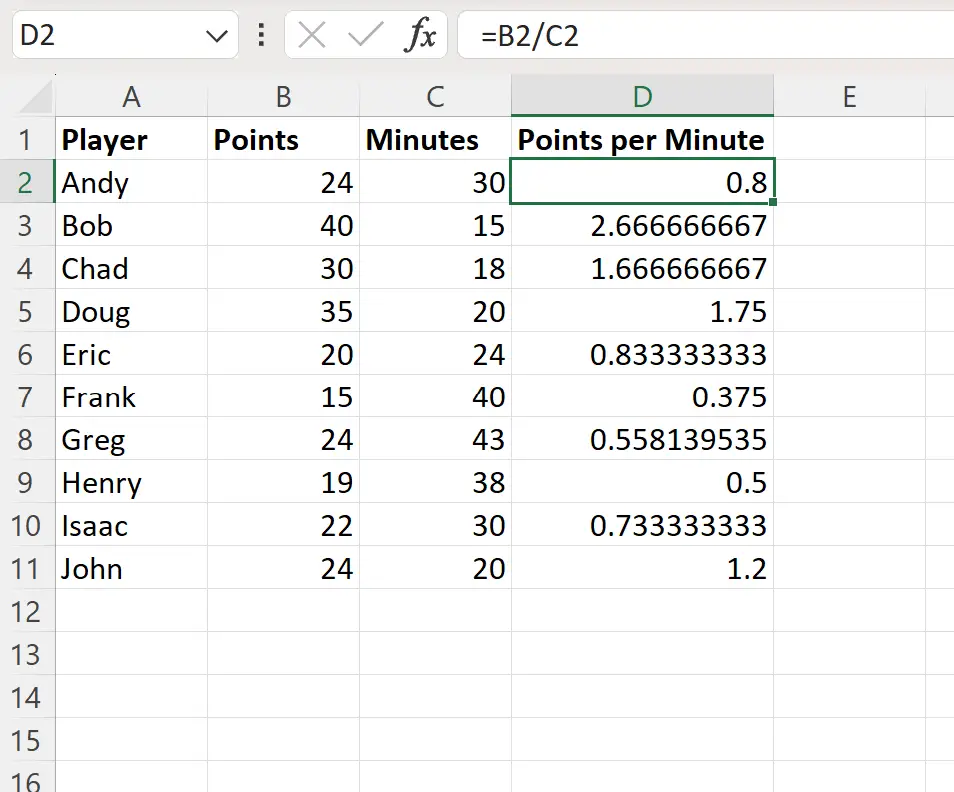
अब मान लें कि हम डेटासेट में किसी भी सेल पर सशर्त स्वरूपण लागू करना चाहते हैं जिसमें एक सूत्र शामिल है।
ऐसा करने के लिए, हम श्रेणी A2:D11 को हाइलाइट कर सकते हैं, फिर होम टैब पर सशर्त स्वरूपण ड्रॉप-डाउन मेनू पर क्लिक करें, फिर नया नियम पर क्लिक करें:

दिखाई देने वाली नई विंडो में, कौन से कक्षों को प्रारूपित करना है यह निर्धारित करने के लिए एक सूत्र का उपयोग करें पर क्लिक करें, फिर बॉक्स में =ISFORMULA(A2) टाइप करें, फिर प्रारूप बटन पर क्लिक करें और उपयोग करने के लिए एक भरण रंग चुनें।
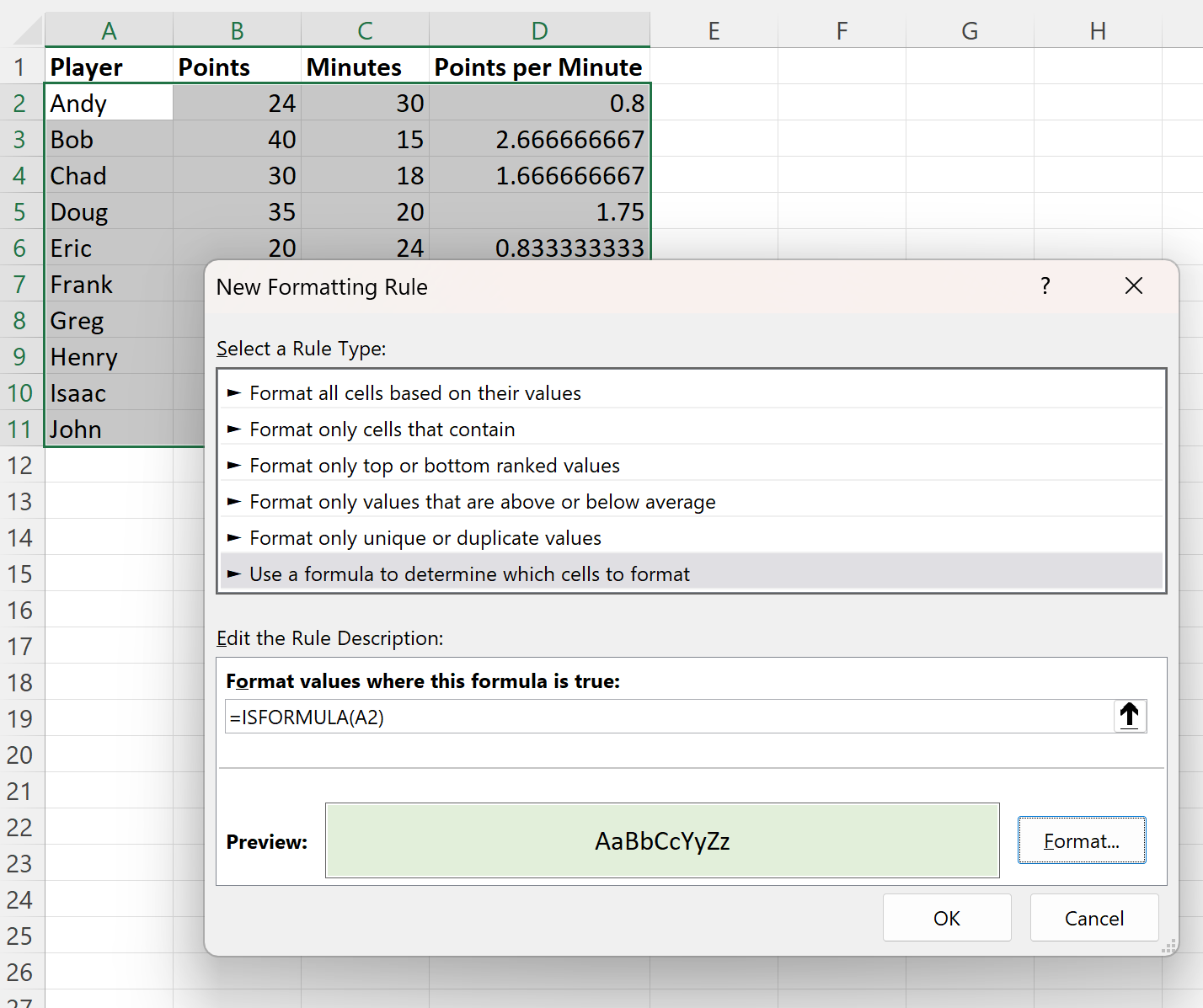
एक बार जब हम OK दबाते हैं, तो A2:D11 श्रेणी की सभी कोशिकाएँ जिनमें एक सूत्र होता है, हाइलाइट हो जाएँगी:
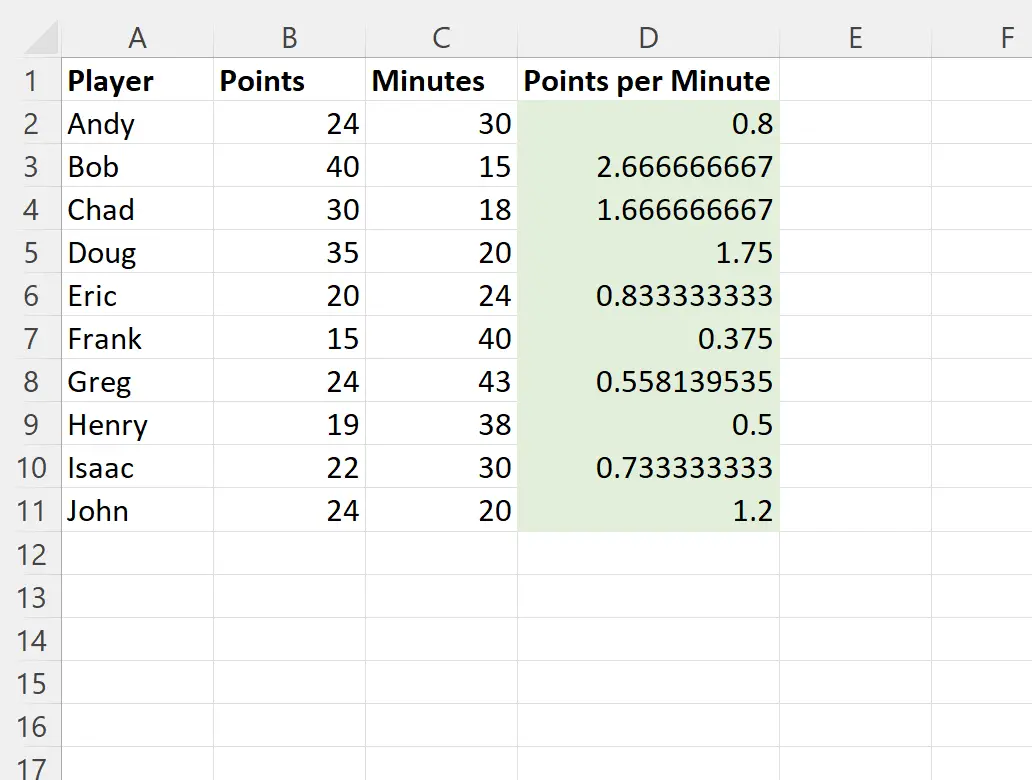
हम देख सकते हैं कि पॉइंट प्रति मिनट कॉलम में प्रत्येक सेल अब हाइलाइट हो गया है क्योंकि इनमें से प्रत्येक सेल में एक सूत्र होता है।
किसी भी अन्य सेल को हाइलाइट नहीं किया गया है क्योंकि डेटासेट में किसी भी अन्य सेल में कोई सूत्र नहीं है।
नोट : हम इस उदाहरण में सशर्त स्वरूपण के लिए हल्के हरे रंग का उपयोग करना चुनते हैं, लेकिन आप सशर्त स्वरूपण के लिए कोई भी रंग और शैली चुन सकते हैं।
अतिरिक्त संसाधन
निम्नलिखित ट्यूटोरियल बताते हैं कि एक्सेल में अन्य सामान्य ऑपरेशन कैसे करें:
एक्सेल: एकाधिक पाठ मानों के आधार पर सशर्त स्वरूपण लागू करें
एक्सेल: अनेक शर्तों के आधार पर सशर्त स्वरूपण लागू करें
एक्सेल: यदि सेल दो तिथियों के बीच है तो सशर्त स्वरूपण लागू करें